如何在 Photoshop 中使用钢笔工具
已发表: 2021-12-14借助 Adobe 强大的人工智能技术 Adobe Sensei 支持的所有 Photoshop 自动选择工具,您可能会认为钢笔工具的辉煌时代已经一去不复返了。
大多数经验丰富的设计师推荐学习如何在 Photoshop 中使用钢笔工具仍然是有充分理由的。 即使经过多年的更新,钢笔工具仍然是创建精确和干净选择的最佳方法之一。
有多种不同的钢笔工具和设置可供选择,学习如何掌握它的任务似乎令人生畏。 然而,这就像知道合适的钢笔工具来选择工作一样容易。
让我们首先弄清楚钢笔工具到底是什么。
目录:
- Photoshop中的钢笔工具是什么?
- Photoshop 中的五个钢笔工具
- 如何使用钢笔工具创建选区
- 如何使用钢笔工具创建笔触
- 如何使用钢笔工具创建形状
Photoshop中的钢笔工具是什么?
Photoshop 中的钢笔工具可以创建选区和矢量形状。 使用钢笔工具,您可以创建由锚点连接的路径。 然后,您可以将路径转换为选区、笔触或形状。
钢笔工具创建的路径是基于矢量的,而不是基于像素的。 这意味着您可以创建和调整路径而不会降低质量。 如果使用路径创建笔触,则笔触将基于像素,但路径将一直保留直到被删除。
但是,您可以将路径转换为矢量形状,反之亦然。 导出时,路径不会出现在图像中,如果未转换为形状、笔划或其他方式。
Photoshop 中的五个钢笔工具
Photoshop 中有多种不同的钢笔工具,每种工具都擅长不同的创意风格或用例。 您可以使用 Shift + P 键循环浏览笔组中的其他工具。
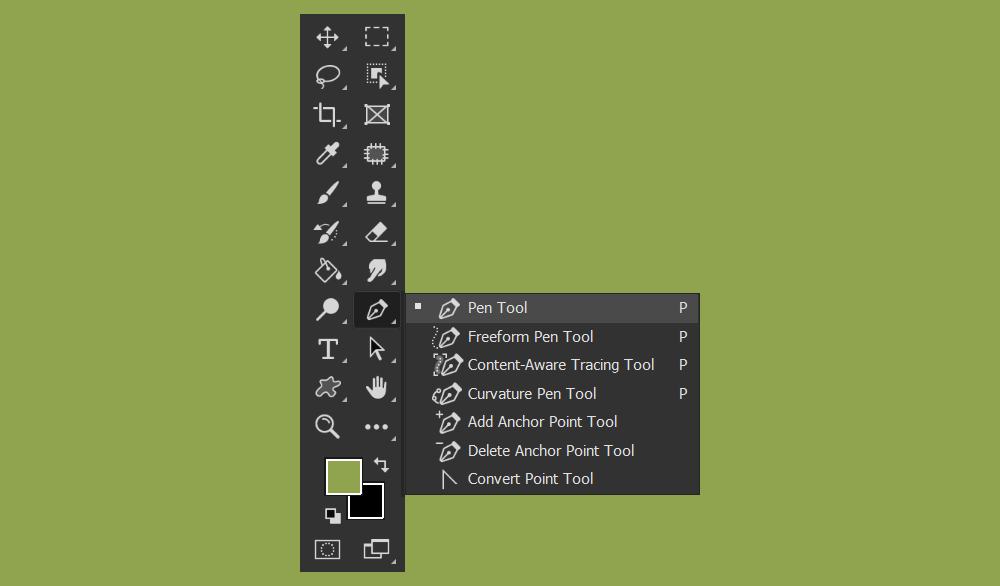
1. 标准钢笔工具 —标准钢笔工具可让您以无与伦比的精度创建曲线段和直线段。 它非常适合提取具有平滑边缘的人体主体或物体。 它是最常用的钢笔工具,也是我推荐先学习的工具。
2. 自由钢笔工具 —自由钢笔工具允许您创建路径,就像使用铅笔工具绘图一样。 它非常适合创建自由形状,如漩涡或其他抽象设计。
3.曲率钢笔工具——曲率钢笔工具被明确设计用于帮助创建弯曲的路径。 您可以使用曲率笔工具来创建选择和提取。 它通常被认为比标准钢笔工具更直观。 它擅长制作类似脚本的形状、路径和设计。
4. 磁性钢笔工具 —磁性钢笔工具创建一条与被拒绝对象或主体边缘对齐的路径。 与其他钢笔工具不同,它不在钢笔工具组中。 您可以在自由钢笔工具的选项栏中找到磁性钢笔工具。
5. Contact-Aware Tracing 工具 - Contact-Aware Tracing 工具创建自动路径,跟踪硬边缘和定义的像素。 与磁性笔工具不同,您无需拖动内容识别笔。 目前,您需要通过转到 Preferences > Technology Previews > Enable Content-Aware Tracing 工具来激活 Content-Aware Tracing 工具。
现在我们已经介绍了不同的钢笔工具,让我们看看创建形状、选择和笔触。
如何使用钢笔工具创建选区
首先,让我们介绍如何使用 Photoshop 中的钢笔工具使用默认钢笔工具进行选择,因为它是所有钢笔类型中用途最广泛的。 它也是您可能会用到最多的一种,并且可以说是最难掌握的一种,因此掌握标准笔意味着所有其他类型的笔都会变得更容易。
第 1 步:将笔设置为路径
激活标准钢笔工具后,查看顶部选项栏并确保将其设置为路径。

第 2 步:放置您的第一个锚点
选择一个起点,然后单击以放置一个锚点。 当我们的路径准备好完成时,我们将绕回这个锚点。

第 3 步:创建第二个锚点和路径
将另一个锚点放置在您要提取的对象的边缘下方。
将在两个锚点之间创建一条路径。 路径将从笔直开始。 拉上锚以调整路径,使其勾勒出对象的边缘。

第 4 步:调整锚柄
根据您要提取的对象的边缘,您可能需要在放置后续锚点之前调整当前锚点的手柄。
您可以通过按住 Alt 然后拖动手柄来执行此操作。 锚柄会影响锚的前进方向。
我学到的一个技巧是把手柄放在离你的鼠标最近的锚点上。

第 5 步:完成路径
放置更多锚点,确保相邻路径勾勒出您的主题,直到您到达起始锚点。
您可以撤消和重做放置锚点,使用 Control + Z 撤消和 Shift + Control + Z 重做。
您可以使用钢笔工具组中的添加锚点和删除锚点工具添加和删除特定锚点。
通过单击起始锚点完成路径。 白色锚点将变为蓝色,确认路径已关闭。

第 6 步:创建选择
您可以使用三种不同的方法将路径转换为选择:
- 首先,您可以右键单击 > 创建选择。
- 其次,您可以选择顶部选项菜单中的选择按钮。
- 第三,您可以按 Ctrl + Enter/Command + Return 将路径变为选择。

第 7 步:删除或屏蔽所选内容
您可以删除选择中的内容或将图层蒙版添加到对象的图层以提取对象。

蒙版将采用选区的形状。 根据您创建路径的方式,您可能需要反转选区或图层蒙版以显示主题。

如何使用钢笔工具创建笔触
使用钢笔工具创建笔触对于图像编辑和图形设计都有帮助。 由生成的路径创建的边缘将比您可能用手绘制的更平滑、更直或更精确。 如果您没有绘图板,它甚至可以模拟笔压。 幸运的是,它也很简单。
第 1 步:将笔设置为路径
像以前一样,我们要确保我们的钢笔工具设置为路径,并且我们要添加笔触的图层被选中。

第 2 步:创建您的路径
让我们切换到曲率钢笔工具。 与其他钢笔不同,曲率钢笔工具不依赖锚柄,使其更易于使用,并且非常适合创建脚本字体,如下所示。
放置一个锚点,放置第二个锚点,然后只需单击并拖动即可调整路径和锚点。
重复此操作,直到您的设计完成。

第 3 步:创建您的笔画
切换到画笔工具,然后选择您想要的笔触笔尖。 它可以是任何刷头。
接下来,将前景色设置为您希望描边的颜色。
现在,右键单击 > 描边路径,并将工具设置为画笔。 如果您希望线条逐渐变细,可以选中模拟笔压力。 如果您要创建一条均匀均匀的线,请不要选中它。
放置笔划后,您可以右键单击 > 删除路径。

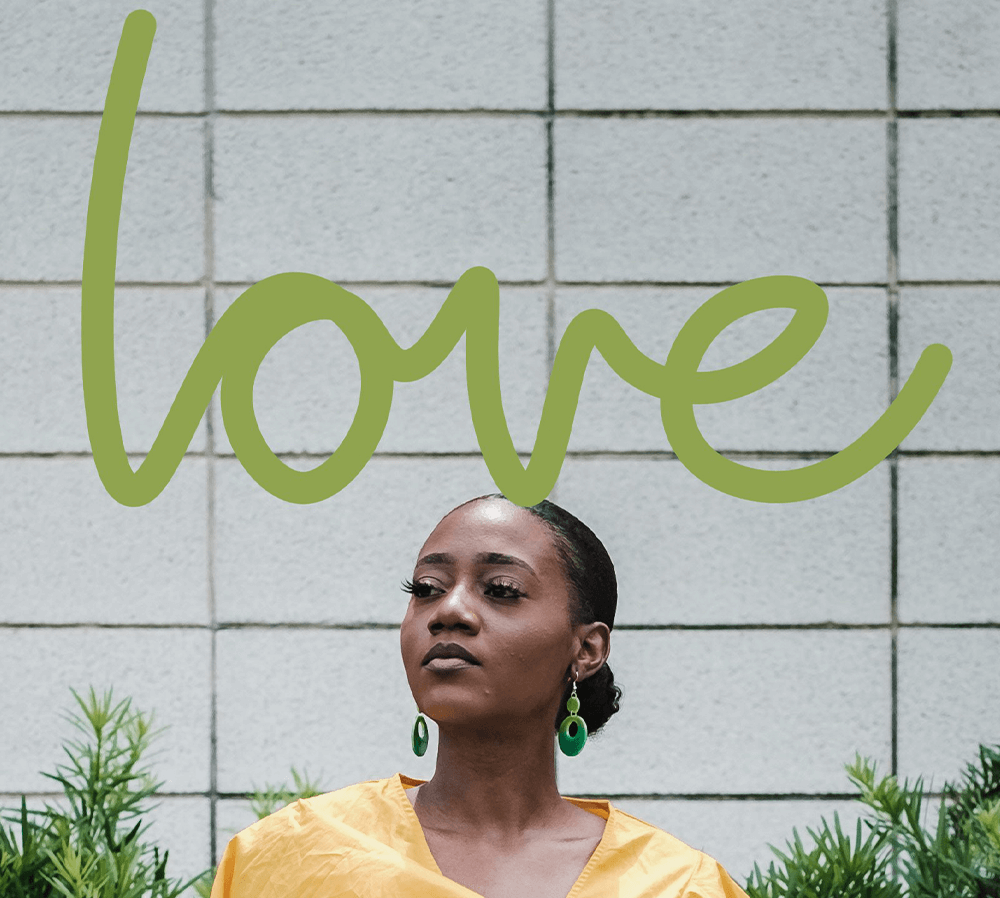
如何使用钢笔工具创建形状
创建形状然后将它们转换为自定义形状非常适合您可能会发现自己想要重复使用的设计元素。 您还可以编辑预先存在的形状,因为 Photoshop 中的所有矢量形状都基于您可以使用钢笔工具编辑的路径。
第 1 步:选项工具栏设置
最后,让我们使用钢笔工具创建一个自定义形状。 这一次,让我们看向顶部的选项栏并将笔类型设置为形状。
接下来,通过设置填充来选择形状的颜色。 您还可以通过设置描边颜色、粗细和样式来为形状添加轮廓。

第 2 步:创建您的路径
像往常一样创建路径,只是这次它会用您选择的颜色和笔触设置填充自己。 我再次使用曲率钢笔工具,但标准钢笔工具的工作方式相同。
通过连接第一个和最后一个锚点来完成路径。
当我使用曲率钢笔工具时,我切换到标准钢笔工具,然后完成路径以获得形状左侧的直边。 您可以随时在钢笔工具之间切换以编辑或添加路径。
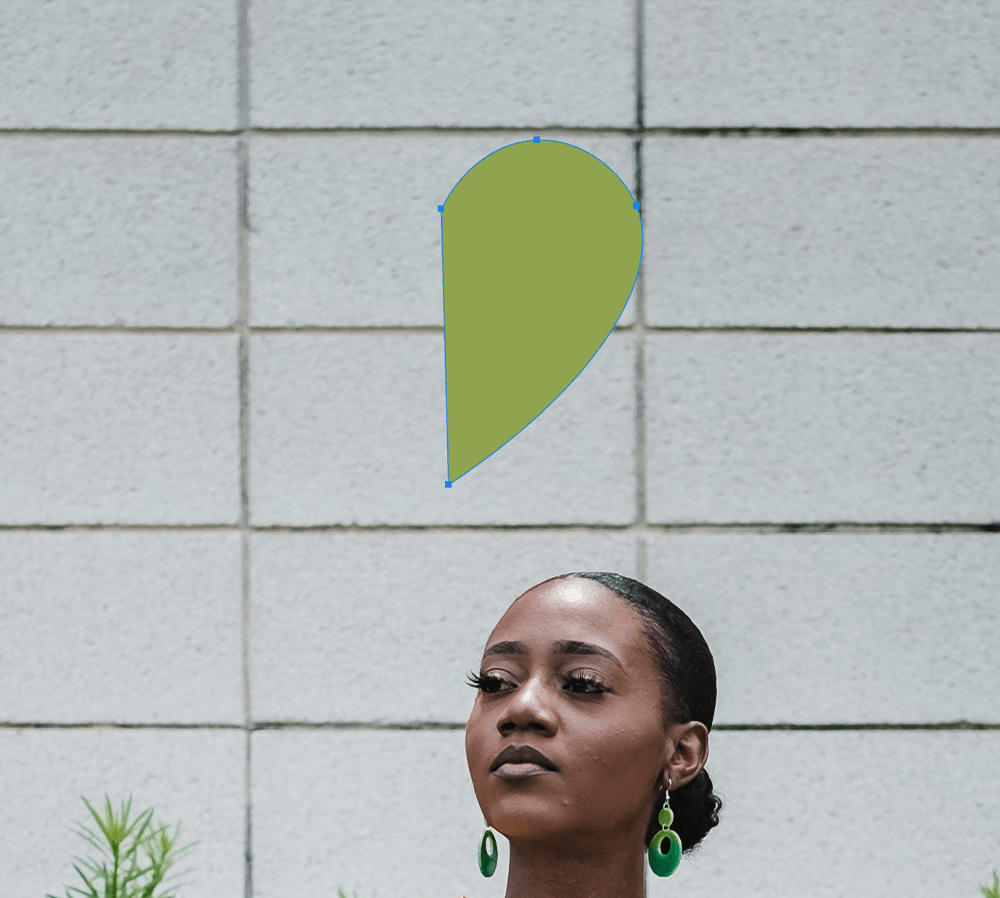
第 3 步:添加或减去您的形状
如果您想增加或减少您的形状,请进入上方选项栏并更改交互设置。
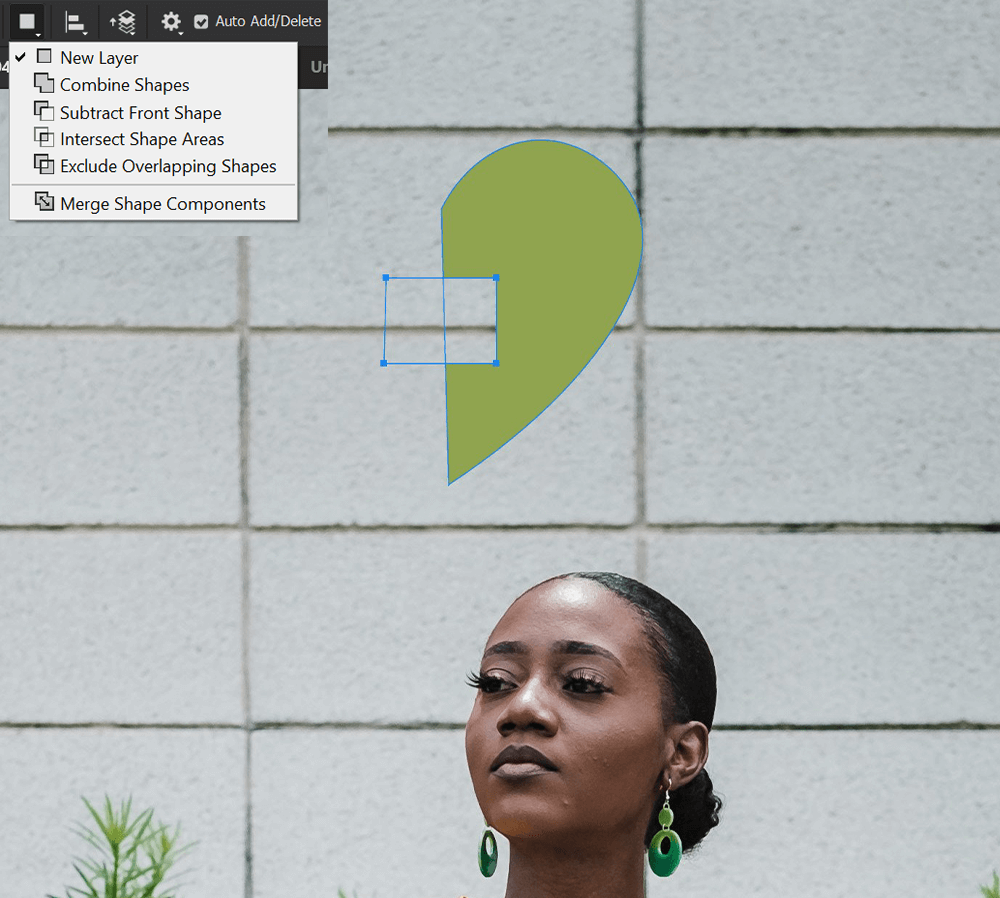
第 4 步:组合形状
制作好形状后,让我们通过复制形状、水平翻转它然后将它们放置以使它们的平边对齐来创建一个快速的心形。
选择两个形状图层,然后右键单击 > 合并形状。 形状将合并,但路径将保持可调。 形状也保持矢量形状,因此您可以随时自由更改其颜色、笔触和大小。
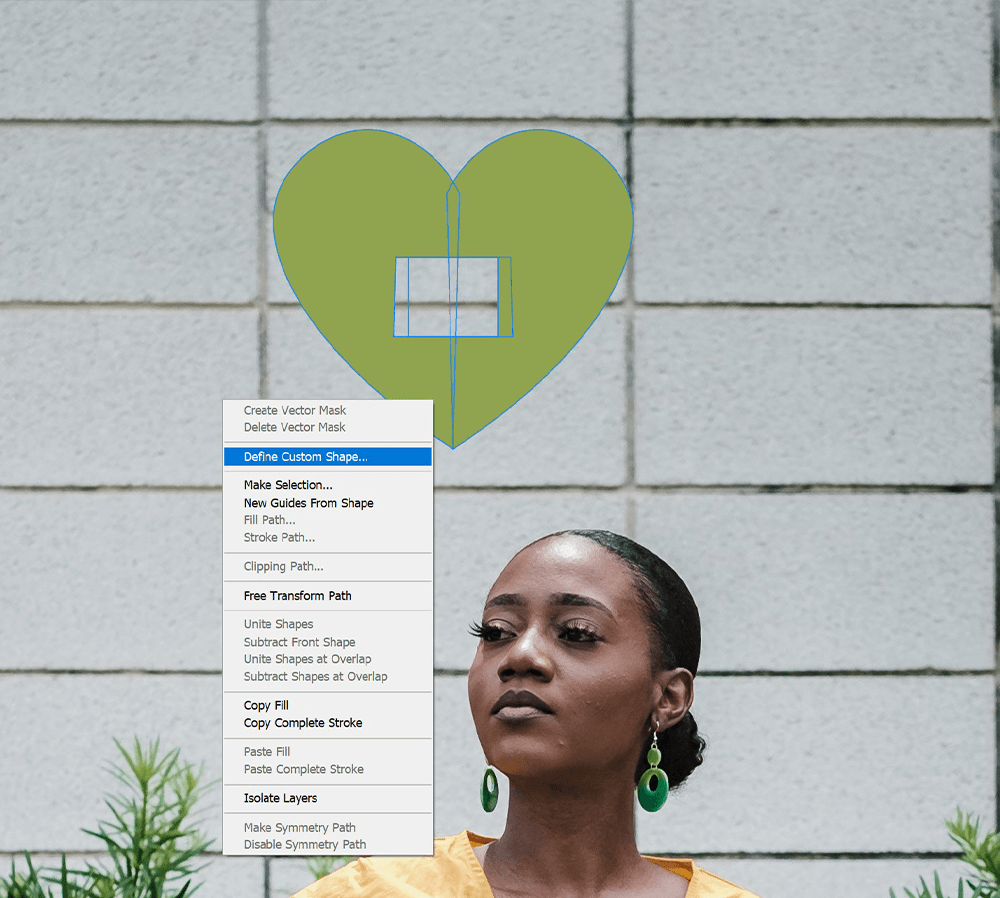
第 5 步:创建自定义形状
最后,只要路径处于活动状态,您就可以将其变成可以保存和重复使用的自定义形状。
在启用钢笔工具之一的情况下,右键单击 > 定义自定义形状。 命名您的形状并按确定。
选择形状工具,然后选择自定义形状。 您将在形状选项的底部找到您创建的形状。
您可以使用“选项”工具栏将自定义形状创建为形状或路径。

结论
无论您是使用画笔工具创建形状和选区还是描边路径以创建有趣且精确的线条和设计,钢笔工具仍然是值得学习的工具。
虽然钢笔工具可能不是最快的,但如果您追求准确性,没有更好的选择工具。 需要自定义形状? 钢笔工具也可以制作它们。
虽然它因难以理解而臭名昭著,但熟悉钢笔工具是增强 Photoshop 游戏效果的可靠方法,值得您花时间和精力。
